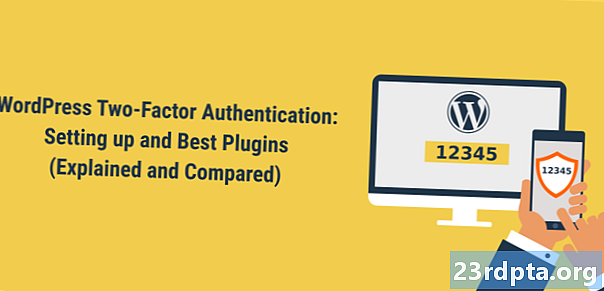
Obsah
- Co je dvoufaktorová autentizace?
- K ochraně vašeho účtu Google použijte dvoufaktorové ověření
- Aplikace třetích stran
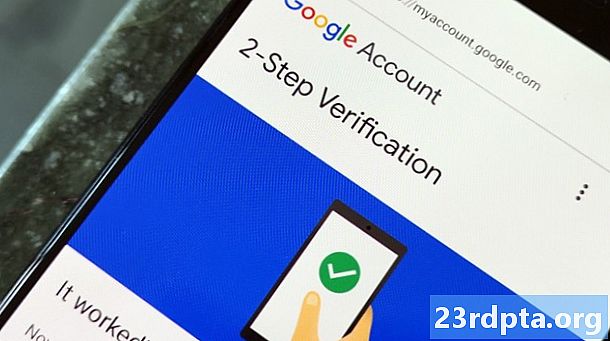
V dnešní době pravděpodobně všichni používáme alespoň jeden nebo dva účty k ukládání obrovského množství citlivých a osobních údajů, od e-mailu po biometrické a bankovní údaje. Zajištění těchto účtů by proto mělo být nejvyšší prioritou. Jedním z nejbezpečnějších a stále běžnějších způsobů ochrany vašich různých účtů a zařízení je kromě silného hesla také dvoufaktorové ověření.
Dnes se budeme zabývat přesně tím, co je dvoufaktorové ověření, co musíte použít a jak jej nastavit v zařízení Android. Než začneme, budete potřebovat přístup k zařízením, která chcete zabezpečit, ak funkčnímu mobilnímu číslu, které může přijímat text.
Co je dvoufaktorová autentizace?
Stručně řečeno, dvoufaktorová autentizace přidává druhý krok k procesu přihlášení, aby se zvýšila bezpečnost. Takto jednoduše nestačí uhodnout nebo odcizit heslo k získání přístupu k vašemu účtu.
Po zadání obvyklého hesla bude zařízení nebo aplikace vyžadovat druhý přístupový kód. Tento přístupový kód je doručen do zařízení, které jste určili, prostřednictvím textové nebo datové služby. Pouze úspěšným zadáním obou kódů získáte přístup k účtu, který zabrání padouchům.
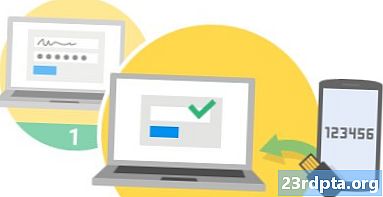
Díky tomu je váš účet bezpečnější několika různými způsoby. Nejprve se dvoufaktorový ověřovací přístupový kód změní při každém použití. Díky tomu je prakticky nemožné uhodnout nebo hacknout, na rozdíl od hesla, které pravděpodobně zřídka změníte.
Za druhé, přístup k účtu může získat pouze osoba s ověřovacím zařízením. Skutečnost, že přístupový kód je doručován prostřednictvím textu, je také bezpečnější než použití e-mailové adresy, protože pouze jedno zařízení může používat SIM kartu a číslo najednou. Je také těžší proniknout do nebo alespoň mnohem těžší než e-mailový účet.
K ochraně vašeho účtu Google použijte dvoufaktorové ověření
Prvním místem, kde začít používat dvoufaktorové ověření, může být také váš účet Google. Nová zařízení se tak nemohou přihlásit do vašeho e-mailu, přistupovat k vašemu účtu v Obchodě Play ani si nechat chatovat se svými fotkami nebo soubory na Disku, pokud dojde k ohrožení vašeho hesla Google.
Systém dvoufázového ověření Google nabízí několik možností. Můžete se rozhodnout přijímat text nebo volat do hlavního zařízení, používat výzvy Google, které jsou rychlejší než zadávání kódu, nebo použít zařízení s bezpečnostním klíčem. Ten je nejbezpečnější a zajišťuje, že při změně telefonních čísel náhodně neztratíte přístup. Budete však muset zaplatit za oprávnění vlastnit kompatibilní bezpečnostní klíč a může to být obtížnější než jednoduchý text.
V následujících krocích se zaměříme na to, jak nastavit dvoufázové ověření Google na smartphonu Android pomocí SMS. Zde je návod, jak začít:
- Přejděte na Nastavení> Google> Účet Google
- Vyhledejte kartu Zabezpečení
- Klikněte na dvoufázové ověření a přihlášení
- Aktualizujte své telefonní číslo pro obnovení a / nebo e-mail v případě, že potřebujete obnovit svůj účet
Nyní byste měli být na stránce dvoufázového ověření. V dolní části uvidíte seznam všech zařízení aktuálně připojených k vašemu účtu. Zde můžete povolit Google Prompt, pokud chcete, přičemž oznámení zaslané do vašeho telefonu bude při přihlášení do vašeho účtu fungovat jako druhá fáze ověření. Je to stejně bezpečné jako text, ale SMS vás bude sledovat, pokud a kdy přesunete SIM kartu do nového zařízení.
Alternativně klikněte na „Zvolit jinou možnost“ a vyberte si z bezpečnostního klíče nebo pomocí textového nebo hlasového hovoru. Vybíráme si ten druhý. Poté budete vyzváni k zadání vašeho telefonního čísla. Na toto číslo bude zaslán kód, který budete muset zadat, abyste mohli pokračovat. Nakonec kliknutím na „Zapnout“ povolíte dvoufaktorové ověření.
Od této chvíle obdržíte ověřovací kód, který budete používat při každém nastavení účtu Google na novém zařízení. Pokud se chcete přepnout na metodu Key nebo Prompt nebo zakázat dvoufázové ověření, vraťte se zpět do nastavení zabezpečení Google a opakujte kroky.
Další informace o nastavení dvoufázového ověření Google na jiných zařízeních, jako je například váš počítač, najdete v oficiálních informacích společnosti Google zde.

Aplikace třetích stran
Google samozřejmě není jedinou společností nabízející pro své služby dvoufaktorové ověření. Většina bankovních aplikací tuto úroveň ochrany nabídne, některé ji dokonce pověřují. Například PayPal má tuto možnost jako možnost, kterou vřele doporučuji použít k ochraně svých peněz a bankovních údajů před jakýmkoli možným únikem hesla. Existuje také spousta dalších aplikací, které fungují podobně jako Google Authenticator. Můžete si prohlédnout naše oblíbené kliknutím na odkaz.
Dokonce i zdánlivě neškodnější služby, jako je zasílání zpráv, nabízejí pomocí této technologie ochranu účtu. V loňském roce WhatsApp uvedl tuto možnost zabezpečení v nastavení svého účtu, aby nabídl další vrstvu zabezpečení při registraci na novém telefonu. Facebook také nabízí dvoufaktorové ověření, které vám také může poslat ping s upozorněním, pokud se někdo jiný pokusí přihlásit k vašemu účtu.
Yahoo má obzvláště zajímavou metodu dvoufaktorové autentizace. Téměř všechny její aplikace fungují jako ověřovací aplikace pro ostatní aplikace. Funguje také na různých platformách. Pokud se tedy v počítači přihlásíte k poště Yahoo Mail, můžete k ověření přihlášení použít aplikaci Yahoo Fantasy Sports. Jedná se o jedinečné použití pro dvoufaktorovou autentizaci.
Dvoufaktorové ověřování nenahrazuje slušné heslo, ale je to další vrstva zabezpečení, která pomůže udržet vaše důležité účty v bezpečí.





